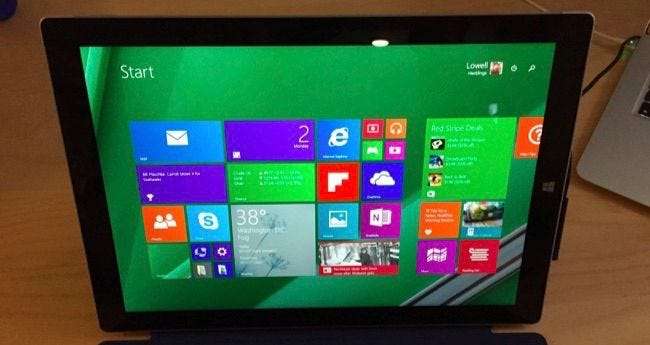
Якщо ви оновили свій планшет Surface Pro до попереднього перегляду Windows 10 і все зламалося, або вам просто потрібно повністю переінсталювати цю річ, сьогодні ми покажемо вам, як перезавантажити Windows за допомогою USB для відновлення.
Це має працювати для будь-якого планшета Surface, хоча ми використовуємо Surface Pro 3. І так, ми перейшли на попередній перегляд Windows 10, який наразі має кілька серйозних помилок для користувачів планшетів Surface. Зауважте, що ми не скаржимося, це попередній перегляд, і Microsoft навіть заздалегідь попередила нас, що це, мабуть, не буде працювати добре.
ПОВ'ЯЗАНІ: Все, що вам потрібно знати про "Скидання цього ПК" в Windows 8 і 10
Але зараз настав час перезавантажити Windows 8.1 на планшеті Surface. І оскільки ми повністю замінили Windows 8, нам доведеться завантажити USB-диск для відновлення.
Якщо на вашому планшеті Surface все ще працює Windows 8.x, і ви можете завантажитися, ви можете просто виконайте Скидання налаштувань ПК, щоб повністю переінсталювати , що, мабуть, є кращим варіантом. Якщо ви не можете завантажитися або з якихось причин ви стерли диск, вам доведеться продовжувати читати.
Примітка: якщо у вас є дані на цьому планшеті, які ви хочете зберегти, ви вже повинні були створити їх резервну копію. Тому що це збирається повністю витерти комп’ютер.
Як створити USB-диск для відновлення для вашого поверхневого планшета
Спочатку ви захочете перейти до Веб-сайт корпорації Майкрософт та завантажте образ USB для відновлення . Вам потрібно буде ввести серійний номер із зворотного боку планшета Surface.
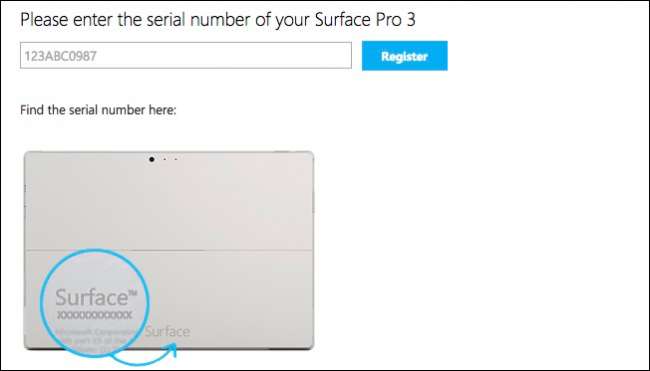
Поки завантажується образ відновлення, вставте USB-накопичувач та відформатуйте його до FAT32 (клацніть правою кнопкою миші накопичувач у Комп’ютері та виберіть Формат). Ми настійно рекомендую використовувати флешку USB3 замість USB2, якщо у вас є. Просто обов’язково отримати хороший диск, як цей .
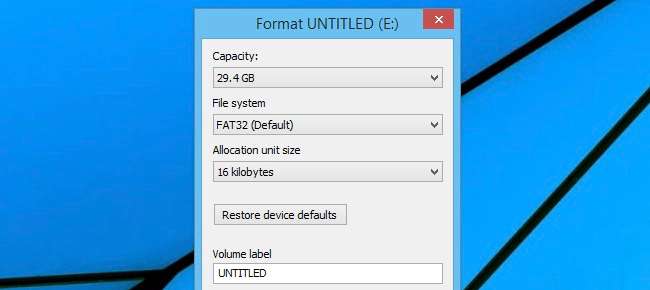
Завантаживши дуже велике зображення для відновлення, вам потрібно буде розпакувати його в папку.
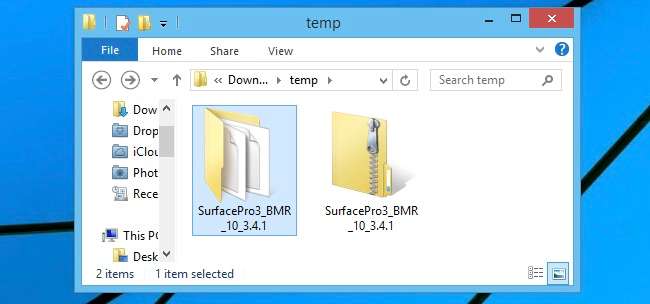
А потім скопіюйте вміст папки в корінь USB-накопичувача.
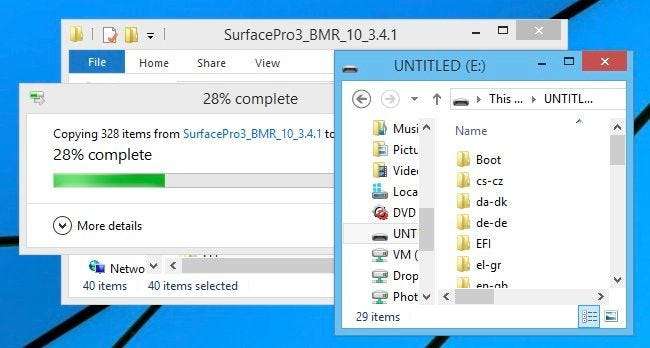
Це має бути все, що вам потрібно зробити.
Використання USB для відновлення для перезавантаження Windows на поверхні
Тепер, коли у вас є USB-накопичувач для відновлення, вставте його в USB-порт на планшеті Surface.

А тепер утримуйте кнопку зменшення гучності, натисніть кнопку живлення та продовжуйте утримувати кнопку зменшення гучності, поки не побачите логотип Surface.

Перед тим, як перейти до фактичного меню відновлення, вам буде запропоновано запит щодо мови та ін.
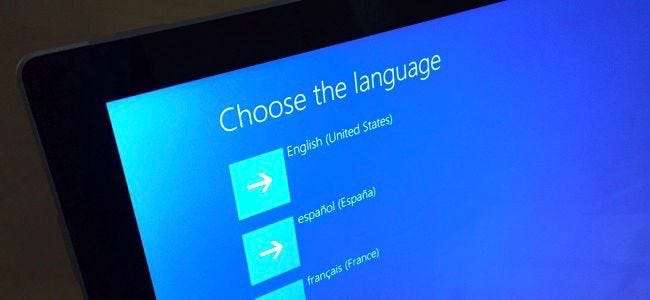
Ви хочете вибрати Усунення несправностей…
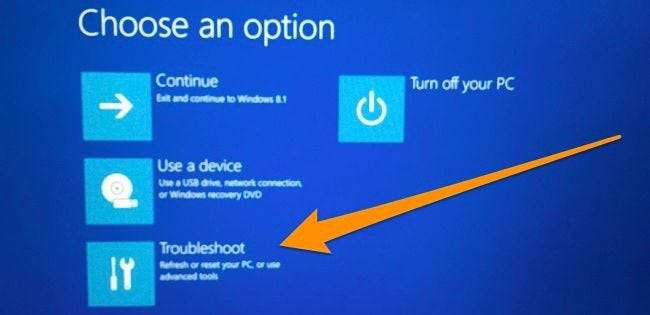
А потім виберіть Скинути ПК.
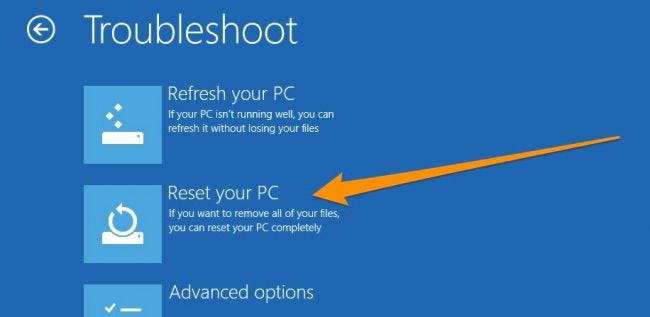
Вам буде запропоновано дещо заплутане Скидання налаштувань екрана ПК. Ось що вам потрібно зробити:
- Натисніть кнопку Продовжити, хоча вона виглядає сірою.
- Коли з’явиться повідомлення «Пропустити цей диск», натисніть це посилання.
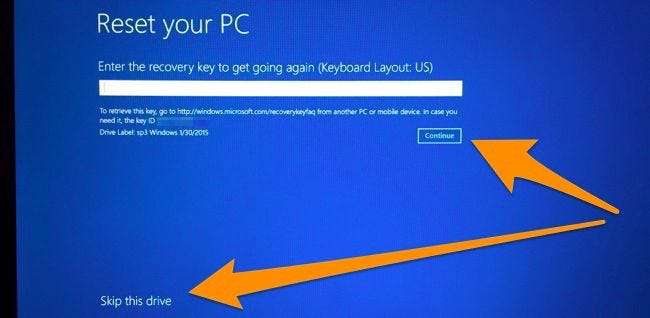
Тепер вам буде запропоновано вибрати цільову операційну систему. Ви захочете вибрати той, який потрібно стерти ... навіть якщо там написано Windows 10 або щось інше. Це не має значення, оскільки він перезавантажиться із створеного вами накопичувача USB.
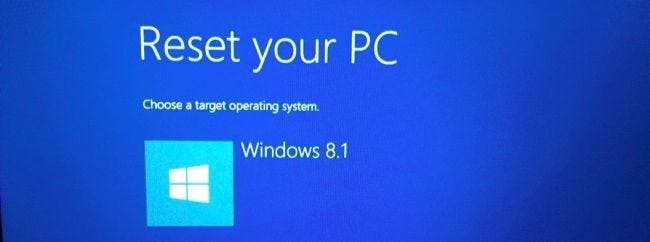
Вам буде запропоновано, чи хочете ви переділити накопичувачі чи ні. Якщо ви хочете переконатись, що стара операційна система повністю стерта або ви внесли зміни до розділів, виберіть тут Так. Знову ж таки, вам слід було вже створити резервну копію, перш ніж дійти до цього моменту, тому що все буде стерто незалежно від того, що ви робите.
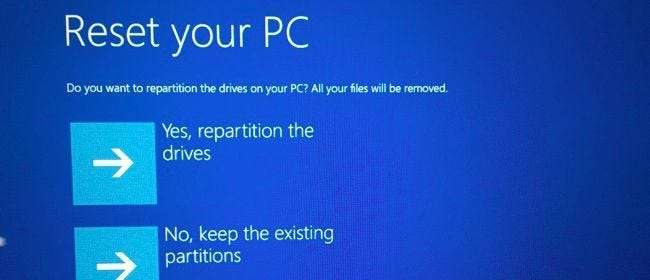
Після перезавантаження вам може бути запропоновано скинути TPM. Просто натисніть клавішу F12 на клавіатурі (вам потрібно буде одночасно утримувати клавішу Fn).
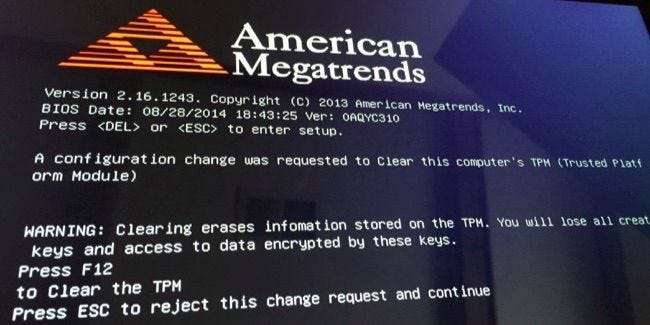
Після досить тривалого процесу перевстановлення комп’ютера все повинно бути чистим, як і першого разу, коли ви дістали його з коробки.
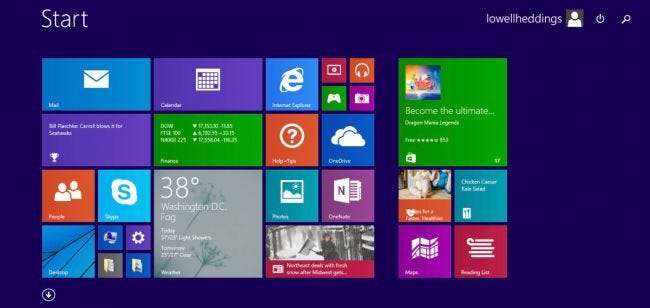
Пізніше ми спробуємо інсталювати Windows 10, як тільки вони виправлять більше помилок.







